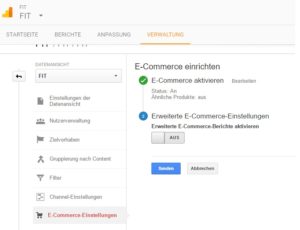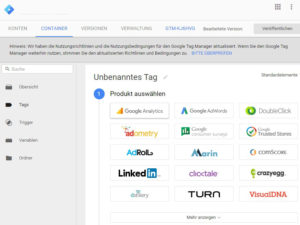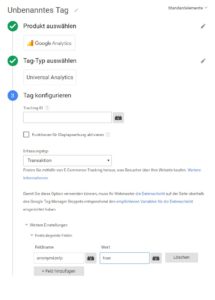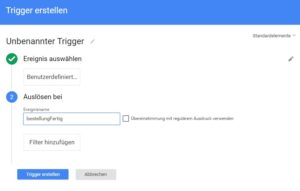Für schnelles und flexibles digitales Marketing ist der Google Tag Manager eine effiziente Unterstützung. Gute Webanalyse-Daten sind die Voraussetzung für Performanceverbesserungen von Online-Marketing-Kampagnen. Google Analytics eignet sich hervorragend zur Datenerfassung und -auswertung Ihrer Webseite. Erfahren Sie jetzt wie Sie das Tracking – auch domainübergreifendes Tracking – ohne Programmieraufwand einrichten.
Was ist ein Tag?
Ein Tag ist ein kleines Codeelement auf Ihrer Webseite, das unter anderem den Traffic und das Besucherverhalten misst. Sie ermitteln durch die Verwendung beispielsweise die Auswirkungen sozialer Kanäle und der Online-Werbung auf die Besucherzahlen. Falsch angewandte Tags können die Webseite verlangsamen und Messergebnisse verfälschen.
Was kann der Google Tag Manager?
Der Google Tag Manager dient der komfortablen Verwaltung und Einbindung dieser Code-Schnipsel und spart Zeit, Geld und Nerven. Umfangreiches Tracking lässt sich ohne großen Programmieraufwand einrichten. Sie können für Ihre mobilen Apps und Webseiten jederzeit Tags erstellen und aktualisieren. Wenn sich durch ein Ereignis neue Umsatzchancen ergeben, ermöglicht der Google Tag Manager eine zeitnahe Reaktion. Sie betreiben einen Webshop? Dann sollten Sie die Quellen Ihrer Umsätze erfassen und analysieren, wie hoch die Einnahmen über die unterschiedlichen Marketing-Kanäle wie Facebook und AdWords sowie die organische Suche sind. Dafür implementieren Sie in Minutenschnelle neue Tags und profitieren von der einfachen Benutzeroberfläche. Sie verwalten die Tags über die nutzerfreundliche Web-Oberfläche und müssen keinen Code schreiben oder diesen modifizieren.
Der Google Tag Manager richtet sich speziell an Werbetreibende. Webmaster schätzen weitere Funktionen wie die automatische Fehlerprüfung, Festlegung von Nutzerberechtigungen und die Debugging-Konsole. Praktisch für Agenturen: Der Google Tag Manager ermöglicht die Nutzung mehrerer Konten – Kunden können Änderungen mit dem Tool besser überprüfen. Zur Nachverfolgung der Nutzeraktionen können Sie zudem Makros und Regeln erstellen oder das automatische Ereignis-Tracking verwenden. Durch die Verknüpfung mit Google Analytics lassen sich komplexe Tracking-Aufgaben schnell umsetzen.
E-Commerce Tracking & Enhanced E-Commerce Tracking
Es werden zwei E-Commerce-Arten unterschieden: Im Rahmen des E-Commerce Tracking erfolgt die Erfassung von Informationen, die sich auch auf der Bestellbestätigung wiederfinden. Preis, Produktdetails und die Anzahl der gekauften Produkte werden an Google Analytics übermittelt.
Das Enhanced E-Commerce Tracking geht über diese Funktionalität hinaus. Es kann beispielsweise analysieren, welche Produkte sich ein Seitenbesucher angeschaut hat und über welchen Link oder welche Abbildung der Besuch zustande kam. Für das Enhanced E-Commerce Tracking ist der Programmieraufwand größer.
So richten Sie den Google Tag Manager für das E-Commerce-Tracking ein
Um in Google Analytics E-Commerce-Daten sehen zu können, müssen Sie E-Commerce für Berichte aktivieren und Ihrer Webseite den Code zum Erfassen der Daten hinzufügen. Der Tag Manager ist für die zweite Aufgabe da und besteht aus Ihrem Account, Containern und Benutzern. Der Account kann mehrere Container enthalten, die jeweils eine eigene Einheit bilden, dabei handelt es sich beispielsweise um eine App oder Webseite. Die Benutzer und Berechtigungen ordnen Sie dem Account oder einzelnen Containern zu. Ein Container besteht aus Tags, Regeln und Makros.
Zuerst die Schritte zur Aktivierung von E-Commerce in Google Analytics:
- Bei Google Analytics
- Den Reiter „Verwalten“ öffnen.
- In der Spalte „Datenansicht“ die Option „E-Commerce-Einstellungen“ auswählen.
- Optional auch „Berichte für ähnliche Produkte aktivieren“ auswählen.
- „E-Commerce aktivieren“ auswählen.
- „Nächster Schritt“ auswählen und auf „Senden“ klicken.
Datalayer implementieren
Auf der Bestellbestätigungsseite muss ein Datalayer implementiert werden, um Details der Bestellung abzurufen. Beim Datalayer handelt es sich um eine Datenstruktur, die Webseiten-Daten erfasst und an den Tag Manager weiterleitet. Der Datalayer muss auf der Bestellbestätigungsseite vor dem Tag Manager eingepflegt werden. Der Datalayer sieht folgendermaßen aus (die eingetragenen Werte sind nur Beispiele, ersetzen Sie diese durch passende Variablen des verwendeten Shopsystems):
[code lang=“js“] <script> window.dataLayer = window.dataLayer || []; dataLayer.push({ 'event': ' <strong>bestellungFertig</strong>', 'transactionId': '1234', 'transactionAffiliation': 'Acme', 'transactionTotal': 199.00, 'transactionTax': 20.70, 'transactionShipping': 3.70, 'transactionProducts': [{ 'sku': 'AB12', 'name': 'Acme Free', 'category': 'Handys', 'price': 202.70, 'quantity': 1 }] }); </script> [/code]
Im nächsten Schritt wird im Tag Manager das Tag für das Event „bestellungFertig“ angelegt. Dieses greift auf die Daten im angelegten Datalayer zu und überträgt diese an Google Analytics. Die einzelnen Einrichtungs-Schritte:
- google.com aufrufen.
- Einen Container für die Webseite erstellen oder auswählen.
- Im Reiter „Container“ auf „Tags“ klicken, „Google Analytics“ und die Version „Universal Analytics“ auswählen.
- Die Tracking-ID eintragen und als Erfassungstyp „Transaktion“ auswählen.
- Untere „Weitere Einstellungen“ und „Festzulegende Felder“ das Feld „anonymize IP“ mit dem Wert „true“ hinzufügen, um den Datenschutzbestimmungen in Deutschland gerecht zu werden.
- Jetzt einen Trigger erstellen. Unter „4. Auslösen bei“ klicken Sie auf „Mehr“, dann „Neu“ und als Ereignis „Benutzerdefiniert“ auswählen. Unter „Auslösen bei“ als „Ereignisname“ das oben erstellte Event „bestellungFertig“ eintragen.
Fazit
Probieren Sie die verschiedenen Tags aus, zum Beispiel die Conversion-Tracking-Tags aus AdWords. Auch das domainübergreifende Tracking in Google Analytics wird mit dem Google Tag Manager vereinfacht. Eine ausführlichere Anleitungen zur Einrichtung des domainübergreifenden Trackings finden Sie hier bzw. in unserem Artikel Was ist domainübergreifendes Tracking und wie funktioniert es?.
Sie haben Fragen oder Anregungen zum Thema E-Comerce-Tracking mit dem Google Tag Manager? Schicken Sie uns Ihren Kommentar. Wir freuen uns auf ihr Feedback.
Bildnachweis: Fotolia, Lizenz: Host Europe